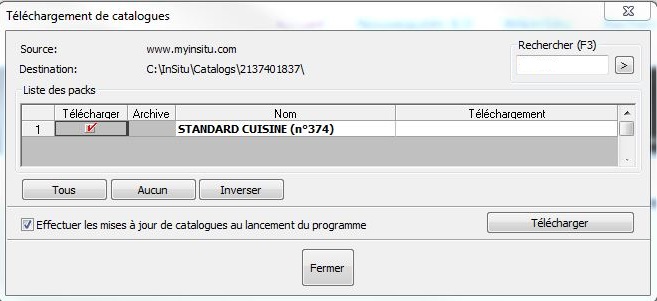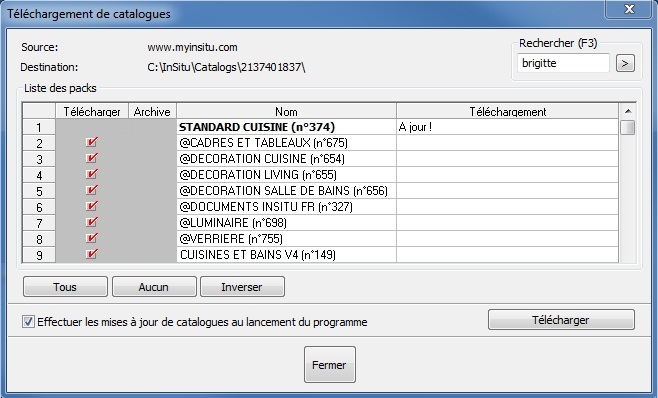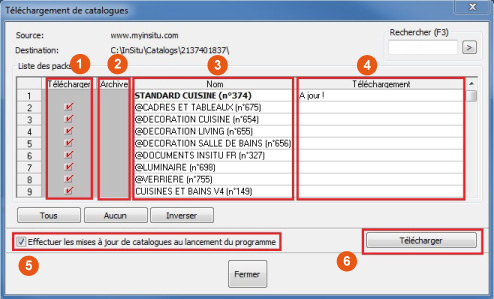« Mettre à jour InSitu » : différence entre les versions
Aucun résumé des modifications |
Aucun résumé des modifications |
||
| Ligne 46 : | Ligne 46 : | ||
<span class="chiffres">4</span> '''Téléchargement''' : Indique si vous êtes à jours | <span class="chiffres">4</span> '''Téléchargement''' : Indique si vous êtes à jours | ||
[[Fichier:LogoInfo.png|link=]] | [[Fichier:LogoInfo.png|link=]] Attention si des archives sont disponibles et non téléchargé il ne sera pas mentionné "à jour". Il est conseillé de se fier à la colonne Télécharger pour s'assurer d'être bien jour. | ||
<span class="chiffres">5</span> '''Effectuer les mises à jour de catalogue au lancement du programme''' : Si cette option est désactivé alors la fenêtre des mise à jour ne s'affichera plus au démarrage du logiciel InSitu | <span class="chiffres">5</span> '''Effectuer les mises à jour de catalogue au lancement du programme''' : Si cette option est désactivé alors la fenêtre des mise à jour ne s'affichera plus au démarrage du logiciel InSitu | ||
Version du 25 juillet 2018 à 12:27
|
Les Mise à jour du logiciels Insitu, ainsi que des Bibliothèques 3D sont intégrés au logiciel Insitu.
Au démarrage du logiciel InSitu, la fenêtre des téléchargements des bibliothèques s'affiche automatiquement. Si cette fenêtre propose uniquement le Pack Standard Cuisine, alors votre compte n'a pas été activé. Vous devez impérativement contacter notre service technique au 01 47 41 89 90 (choix1) afin de faire activer votre licence InSitu par un de nos techniciens (Temporis ou annuelle)
La fenêtre des téléchargements des bibliothèques s'affiche automatiquement au lancement du logiciel.
1 Télécharger : Si une case rouge apparaît alors une mise à jour de la bibliothèque est disponible 2 Archive : Si vous avez supprimé des bibliothèques qui sont anciennes alors vous avez la possibilité de pouvoir les télécharger de nouveaux 3 Nom : Nom du pack. Un pack peut contenir plusieurs bibliothèques 3D. Exemple Standard Cuisine comprends (décoration, contraintes, Electroménager, Evier et robinetterie) 4 Téléchargement : Indique si vous êtes à jours
5 Effectuer les mises à jour de catalogue au lancement du programme : Si cette option est désactivé alors la fenêtre des mise à jour ne s'affichera plus au démarrage du logiciel InSitu
Si une mise à jour du logiciel est mis en ligne (correctif ou nouvelle version), alors le logiciel vous le proposera au démarrage. Cliquez sur Oui pour débuter le téléchargement et l'installation Pour finaliser l'installation le logiciel se fermera et se relancera automatiquement
|
|
Retour haut de page Aller au parcours suivant
<metakey>maj, mises à jour, mise a jour, mises à jour </metakey>